excel如何设置正反面打印.docx
2.虚拟产品一经售出概不退款(资源遇到问题,请及时私信上传者)
在现代办公环境中,节约资源和保护环境已经成为一种重要的理念,其中双面打印是实现这一目标的有效方式之一。在Excel中,设置正反面打印可以帮助我们有效地利用纸张,减少浪费。下面将详细介绍如何在Excel中进行双面打印的步骤。 确保你的打印机支持双面打印功能。大多数现代打印机都具备自动双面打印的能力,但也有一些打印机可能需要手动翻页进行双面打印。如果你的打印机不支持自动双面打印,那么你需要按照特定的步骤来完成这个过程。 1. **准备工作**:打开包含至少两页内容的Excel表格。确保你的表格布局合理,避免因页面设置不当导致双面打印时的内容重叠或丢失。 2. **预览打印效果**:点击菜单栏中的“打印”选项,进入打印预览模式。在这个阶段,你可以查看每一页的布局,检查是否有需要调整的地方,如页边距、页眉和页脚等。 3. **关闭预览**:预览完毕后,点击预览窗口的“关闭”按钮返回到Excel工作表。 4. **设置打印选项**:再次选择“打印”,这将打开打印对话框。在这里,你需要找到“属性”或“设置”选项,这通常位于对话框的下方或者打印机名称附近。 5. **选择双面打印**:在打印机属性或设置中,找到“双面打印”或“手动双面打印”的选项。如果你的打印机支持自动双面打印,这里可能有一个自动选项;如果不支持,则需要选择手动双面打印。 - 对于自动双面打印:勾选自动双面打印的复选框,系统会自动处理翻页和打印顺序。 - 对于手动双面打印:你需要在打印完正面后,按照提示手动将纸张取出,翻转,然后再放入打印机进行反面的打印。通常,Excel会在打印完一面后暂停,并给出提示。 6. **确认并开始打印**:设置完成后,点击“确定”或“打印”按钮,开始打印过程。Excel会按照你的设置进行双面打印,你可以通过打印进度条监控打印进度。 记住,不同版本的Excel可能会有一些界面差异,但基本的设置流程是相似的。在实际操作中,如果遇到问题,可以查阅打印机的用户手册或在线搜索相关解决方案。此外,保持软件和打印机驱动程序的更新也有助于确保双面打印功能的正常运行。 设置Excel表格正反面打印是一个简单且实用的操作,它不仅可以帮助节省纸张,而且有助于提高工作效率,符合现代办公的绿色理念。只需按照上述步骤,你就能轻松实现Excel表格的双面打印。
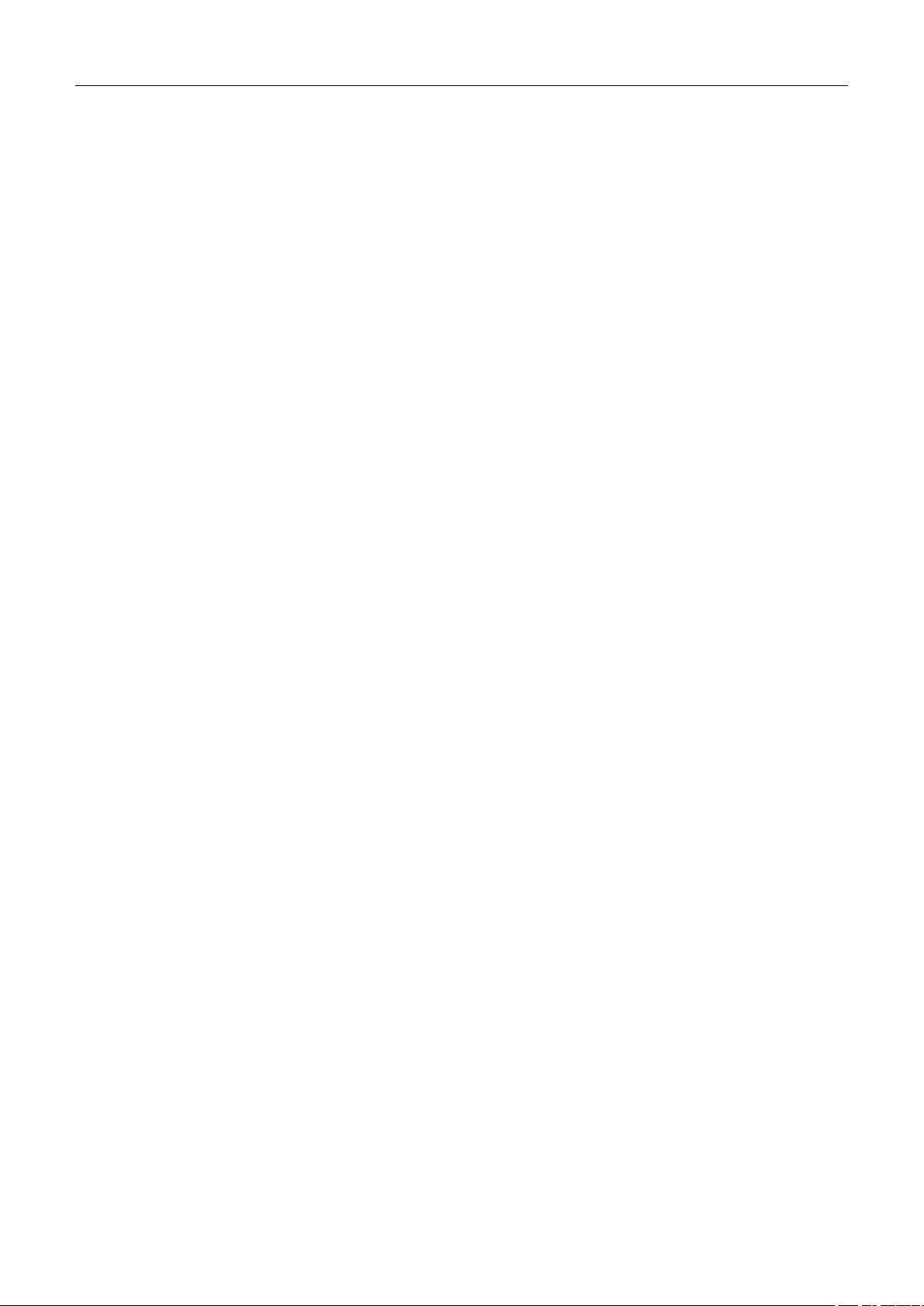

- 粉丝: 1
- 资源: 9万+




 我的内容管理
展开
我的内容管理
展开
 我的资源
快来上传第一个资源
我的资源
快来上传第一个资源
 我的收益 登录查看自己的收益
我的收益 登录查看自己的收益 我的积分
登录查看自己的积分
我的积分
登录查看自己的积分
 我的C币
登录后查看C币余额
我的C币
登录后查看C币余额
 我的收藏
我的收藏  我的下载
我的下载  下载帮助
下载帮助

 前往需求广场,查看用户热搜
前往需求广场,查看用户热搜最新资源
- 高频注入模型,可加载,基于脉振高频注入的永磁同步电机无速度传感器矢量控制MATLAB仿真模型;模型可以加负载,加负载仍然可以辨识转速
- 机械设计收卷/放卷机sw18全套技术资料100%好用.zip
- 全国各气象站获取气象GIS数据获取工具
- java代码连接plc驱动实现读写、JAVA与PLC通讯 S7协议(HslCommunication).zip
- 机械设计湿巾包装机step全套技术资料100%好用.zip
- python项目篇.zip
- 多摩川编码器对应差异表
- 大数据应用与IT创新:从理论到实践的技术探索
- 考虑阶梯式碳交易机制与电制氢的综合能源系统热电优化 关键词:碳交易 电制氢 阶梯式碳交易 综合能源系统 热电优化 参考文档:《考虑阶梯式碳交易机制与电制氢的综合能源系统热电优化》基本复现 仿真平台
- ta_lib-0.6.0-cp38-cp38-win32.whl
- ta_lib-0.6.0-cp37-cp37m-win_amd64.whl
- ta_lib-0.6.0-cp39-cp39-win32.whl
- ta_lib-0.6.0-cp39-cp39-win_amd64.whl
- ta_lib-0.6.0-cp38-cp38-win_amd64.whl
- ta_lib-0.6.0-cp37-cp37m-win32.whl
- ta_lib-0.6.0-cp313-cp313-win32.whl


 信息提交成功
信息提交成功